Rechercher et de supprimer Liens non sollicitées et orphelines dans Excel 2007
Dans cet article, nous apprendrons comment trouver les liens orphelins puis comment les supprimer du classeur Excel.
Qu’est-ce que les liens orphelins? _ _Dans Excel, lorsque nous créons des rapports, des modèles, un tableau de bord, nous devons créer de nombreuses plages nommées. Après un certain temps, nous apportons quelques modifications au rapport et à ce moment-là, nous voulons simplement ne conserver que les plages utilisées dans «Named Manager» .
Quelles sont les raisons de créer les liens orphelins?
-
Lorsque nous déplaçons des feuilles contenant la plage de noms définis d’un classeur vers un autre classeur. En sélectionnant l’onglet, des liens indésirables peuvent être créés dans le nouveau classeur si la feuille copiée contient des plages nommées.
-
Des liens rompus sont créés lorsque l’emplacement du classeur précédent est modifié sur le disque dur. Si vous enregistrez un classeur lié à un autre classeur, puis déplacez ou copiez le classeur lié vers un autre dossier sur le disque dur, le premier classeur ne fera pas correctement référence à l’emplacement de référence d’origine.
Comment trouver les liens indésirables par nom de plage?
Prenons un exemple pour comprendre: – Nous avons des données dans lesquelles nous avons créé des noms de plage.
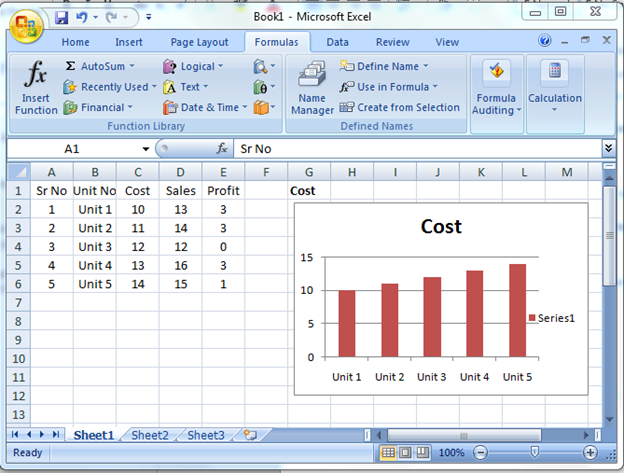
Pour trouver les liens indésirables créés par les noms de plage:
-
Sélectionnez une cellule dans la feuille.
-
Dans l’onglet Formules> Utiliser dans les formules (dans le groupe de cellules nommées) sous le groupe Noms définis.
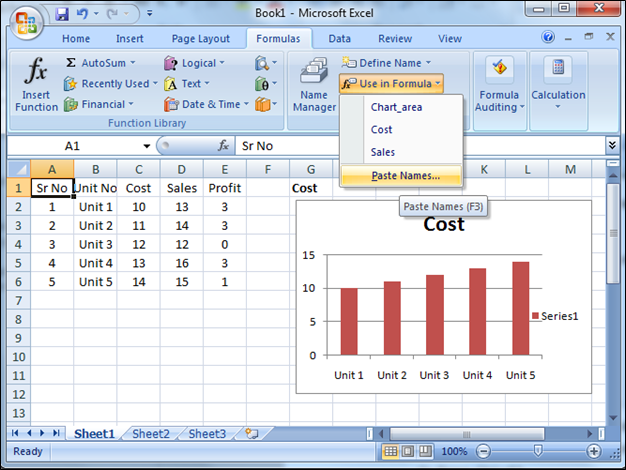
-
Cliquez sur Coller les noms ou appuyez sur F3, puis cliquez sur Coller la liste.
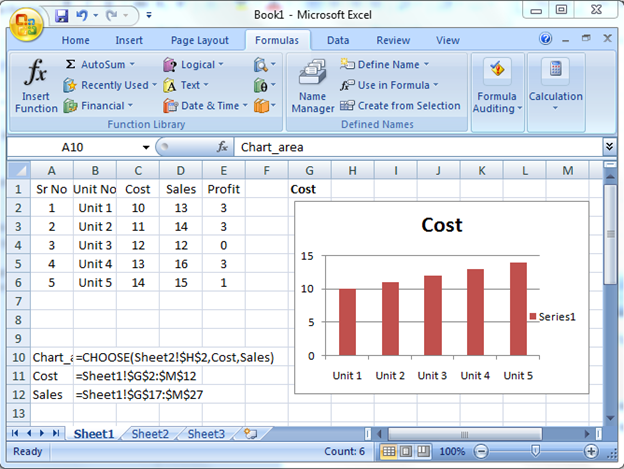
-
Consultez la liste et identifiez tout nom défini que vous souhaitez supprimer.
-
Formules → Gestionnaire de noms (dans le groupe de cellules nommées) ou appuyez sur Ctrl + F3.
-
Sélectionnez un ou plusieurs noms (utilisez les touches Maj ou Ctrl) et cliquez sur Supprimer.
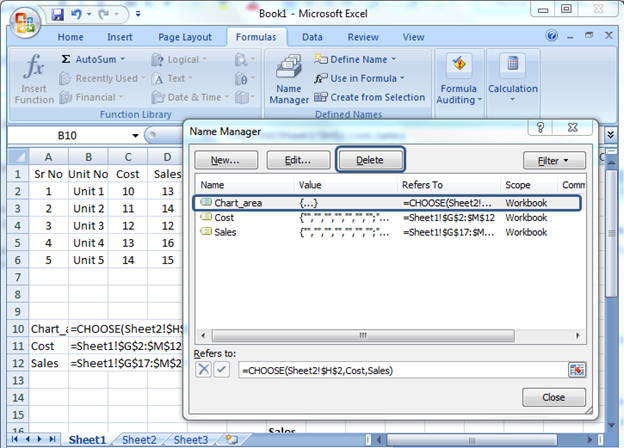
Pour supprimer les liens indésirables ou orphelins:
-
Sélectionnez Données → Modifier les liens vers les fichiers (dans Gérer le groupe de connexions).
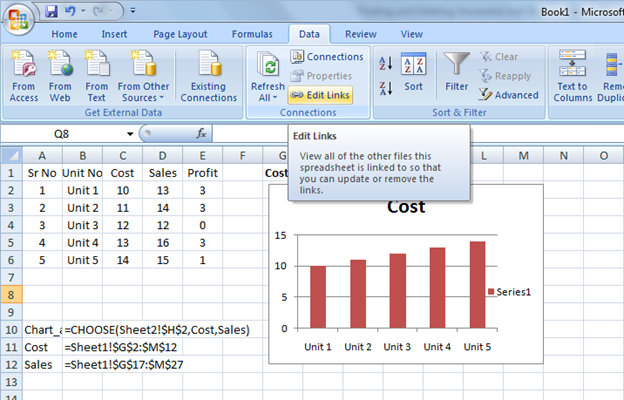
-
Sélectionnez le classeur source dont vous souhaitez supprimer les liens, puis cliquez sur Rompre le lien ou appuyez sur Ctrl + F.

-
Dans la zone Rechercher, saisissez le symbole entre crochets ([) (chaque formule liée de manière externe a un crochet).
-
Lancez la recherche et supprimez toute formule indésirable (soigneusement!).
Conclusion: – Vous pouvez facilement trouver et extraire les liens et définir le nom dans la feuille de calcul Excel, et si vous souhaitez supprimer le lien externe, vous pouvez utiliser l’option de rupture de lien dans Microsoft Excel.
_ _Si vous avez aimé nos blogs, partagez-les avec vos amis sur Facebook. Et vous pouvez aussi nous suivre sur Twitter et Facebook.
Nous serions ravis de vous entendre, faites-nous savoir comment nous pouvons améliorer, compléter ou innover notre travail et le rendre meilleur pour vous. Écrivez-nous à [email protected] __